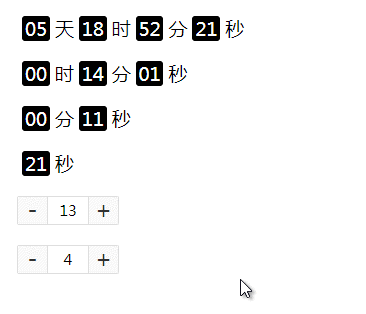

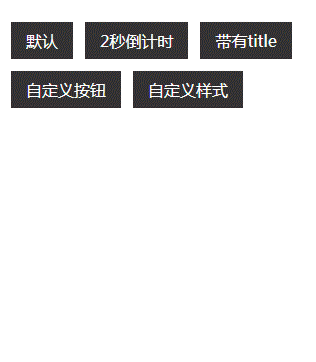
倒计时。
调用组件
<countdown time="5000"></countdown>01.
其他参数说明:
| 参数 | 描述 | 默认值 |
|---|---|---|
| time | 倒计时的时间,可传毫秒数,日期和数组,具体参数可参考这里 | 0 |
| index | 索引值 | 0 |
| showDay | 是否显示天数 | false |
| showHour | 是否显示小时 | true |
| showMin | 是否显示分钟 | true |
| showSec | 是否显示秒数 | true |
| bindend | 结束回调 | ” |
数字输入框。
调用组件
<inputnum min="10" max="9999" value="1"></inputnum>01.
其他参数说明:
| 参数 | 描述 | 默认值 |
|---|---|---|
| min | 最小值 | 1 |
| max | 最大值 | 9999 |
| value | value值 | 1 |
| step | 累加数值 | 1 |
| maxlen | 最多输入位数 | 4 |
| disabled | 禁止使用 | false |
| inpDisabled | 输入框禁止输入 | true |
| index | 索引值 | 0 |
| bindchange | 改变回调 | ” |
单选框和复选框
调用组件
<checklist value="1" checked="1" bindchange="changeFn"> <text>这里是显示的文字</text> </checklist>01.
02.
03.
其他参数说明:
| 参数 | 描述 | 默认值 |
|---|---|---|
| type | 设置大小,有s,m,l三种情况 | m |
| index | 索引值 | 0 |
| position | 设置控件的对齐。left和right两种 | left |
| color | 设置颜色 | #FA7346 |
| align | 设置文字的对齐方式。left和right两种 | left |
| disabled | 禁止使用 | false |
| margin | 设置控件距离文字的边距 | 0 20rpx 0 0 |
| checked | 是否选中 | false |
| value | 唯一值 | 0 |
| bindchange | 改变时的回调 | “” |
以上参数中algin,margin也可通过内容直接修改。如下:
<checklist value="1" checked="1" bindchange="changeFn"> <view style="text-align: right;margin-left: 20px">可嵌套标签,赋值样式</view> </checklist>01.
02.
03.
如果需要多个使用的话,用checkgroup组件包起来,如下:
<checkgroup bindchange="changeFn2"> <checklist value="{{item.value}}" index="{{index}}" disabled="{{item.disabled}}" checked="{{item.checked}}" wx:for="{{items}}" wx:key="{{index}}">{{item.title}} </checklist> </checkgroup>01.
02.
03.
04.
checkgroup组件有2个属性:
| 参数 | 描述 | 默认值 |
|---|---|---|
| bindchange | 回调函数 | “” |
| type | radio,check | check |
如果需要单选框的话,请在checkgroup设置type=”radio”
弹出层组件,官方的model虽然很方便,只是样式不可修改,功能有限,所以单独做了一个,不过唯一的缺点就是不可显示带标签的字符串,因为官方目前不提供view,text等字符串的逆解析。
调用组件。
首先在app.js文件中引入dialog。
App({
Dialog : require('./pages/dialog/dialog.js')
})01.
02.
03.
在app.js中引入的目的是方便全局调用,你也可以单独在需要的页面中引入,如下:
var dialog= require('../dialog/dialog.js')01.
然后我们到页面中加载组件,写入wxml任意位置。
<dialog id="dialog"></dialog>01.
然后我们就可以使用组件了,如下:
app.Dialog('请输入用户名'); //默认 app.Dialog('请输入用户名',2000); //2秒自动关闭 app.Dialog('自定义样式',{ //全部参数如下 time : 2000, //自动关闭时间 maskClick : 1, //遮罩点击关闭,默认false mask : 1, //是否显示遮罩,默认true title : '我居中了', //title内容,不写不显示 titleCenter : 1, //title居中,默认false style:'color:red; ', //内容追加css样式 button :{ //自定义按钮,不写不显示 确定(){ //to do } }, onClose(){ //关闭回调函数 } })01.
02.
03.
04.
05.
06.
07.
08.
09.
10.
11.
12.
13.
14.
15.
16.
17.
18.
组件怎么使用?将组件文件放在项目中。然后再需要引入的页面.json文件里添加如下内容,如果需要修改样式,颜色请自己修改…..
{
"usingComponents": {
"countdown": "../countdown/index", //路径
"checklist": "../checklist/index",
"checkgroup": "../checkgroup/index",
"inputnum": "../inputnum/index",
"dialog": "../dialog/index"
}
}01.
02.
03.
04.
05.
06.
07.
08.
09.
你好!等等
赞!!!
膜拜大佬
厉害
❗ 你好